Apprenez à inverser une vidéo en ligne sur votre ordinateur
De nos jours, presque tous les foyers ont accès à Internet. Et il est devenu pratique pour de nombreux éditeurs vidéo car ils peuvent accéder à Internet pour rechercher des applications de montage vidéo. Il en va de même pour les applications d'inversion vidéo. Il existe des tonnes d'inverseurs vidéo en ligne que vous pouvez utiliser simplement en effectuant une recherche sur votre navigateur, et bien sûr, vous avez besoin d'une connexion Internet. Cependant, tous les logiciels en ligne ne sont pas sûrs et gratuits, et c'est là que commence la sélection. Si vous faites partie des éditeurs vidéo qui recherchent le meilleur inverseur vidéo, alors vous êtes sur la bonne page. Lisez attentivement ce guide pour apprendre comment inverser une vidéo en ligne facilement.
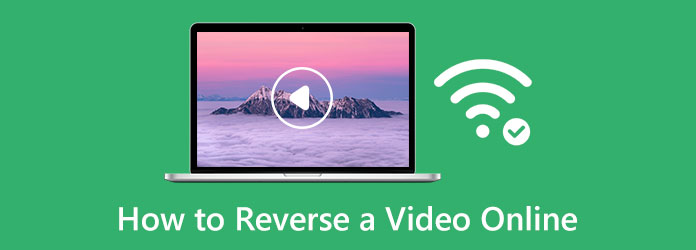
Partie 1. Trois façons d'inverser une vidéo en ligne
Lorsque vous recherchez des inverseurs vidéo en ligne, de nombreux outils apparaissent sur votre page de résultats de recherche. Certes, tous ces outils peuvent vous aider à inverser vos vidéos. Mais gardez toujours à l'esprit que tous les logiciels en ligne ne sont pas sûrs à utiliser. Mais ne vous inquiétez pas car, dans cette partie, nous vous montrerons les inverseurs vidéo les plus utilisés et les plus sûrs en ligne. Nous vous montrerons également les étapes d'utilisation de ces outils.
1. Clidéo
Clideo est le premier sur la liste en ce qui concerne les inverseurs vidéo en ligne. Cette application en ligne prend en charge les formats de fichiers vidéo standard, tels que MP4, AVI, MPG, VOB, WMV, etc. De plus, une fois votre vidéo inversée, vous pouvez sélectionner la vitesse de vidéo inversée que vous souhaitez pour votre sortie. De plus, il possède d'autres fonctionnalités d'édition que vous pouvez utiliser. Avec Clideo, vous pouvez couper le son de votre vidéo après l'avoir inversé et même changer le format de sortie de votre fichier. Mais, l'un des inconvénients de Clideo est qu'il a un processus de téléchargement lent. Néanmoins, c'est toujours une bonne application pour inverser les vidéos.
Comment faire de la vidéo inversée en ligne avec Clideo :
Étape 1Tout d'abord, recherchez Clideo via votre navigateur, puis cliquez sur le logiciel. Et sur la première interface, cliquez sur le Choisissez Fichiers bouton pour télécharger un fichier vidéo.
Étape 2Et sur l'interface suivante, sélectionnez le Vitesse inverse l'option que vous souhaitez pour votre vidéo. Vous pouvez choisir entre 0.5x, 1x, et 2x.
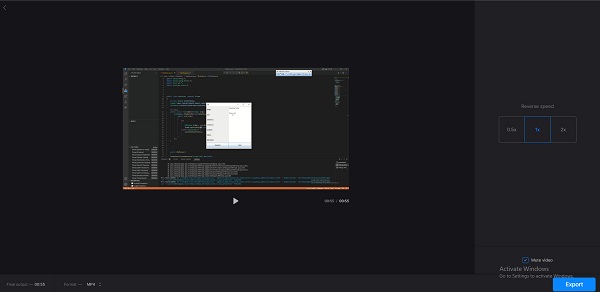
Étape 3Une fois que vous avez terminé de sélectionner la vitesse de marche arrière, cliquez sur Exportations dans le coin inférieur droit de l'interface pour enregistrer votre sortie.
2. Ezgif
Un autre inverseur vidéo en ligne que beaucoup de gens utilisent est Ezgif. Beaucoup de gens aiment utiliser cet outil en ligne pour inverser les vidéos car il vous permet d'inverser ou de couper le son de votre vidéo. De plus, il possède une interface utilisateur facile à utiliser, ce qui en fait une application conviviale pour les débutants. Ezgif contient également de nombreuses fonctionnalités d'édition, telles qu'un convertisseur de fichiers, un rogneur vidéo, un redimensionneur vidéo, etc. De plus, avec Ezgif, vous pouvez regarder l'aperçu de votre sortie avant de l'enregistrer ou de l'exporter sur votre appareil. Un petit revers d'Ezgif est qu'il contient des publicités qui pourraient vous distraire lors de l'inversion de votre vidéo. Mais, c'est toujours une excellente application en ligne pour inverser vos vidéos car elle est gratuite et sûre à utiliser.
Comment inverser une vidéo en ligne gratuitement avec Ezgif :
Étape 1Ouvrez le navigateur que vous utilisez et recherchez Ezgif dans la zone de recherche. Et sur l'interface utilisateur principale de l'application, cliquez sur Choisissez Fichiers pour télécharger la vidéo que vous souhaitez inverser. Vous pouvez également copier et coller l'URL de votre vidéo pour la télécharger.
Étape 2Une fois votre fichier téléchargé, cliquez sur le Télécharger une video bouton, alors vous serez dans une nouvelle interface.
Étape 3Ensuite, vous pouvez maintenant prévisualiser votre sortie et choisir de couper ou d'inverser votre audio. Clique le Vidéo inverse lorsque vous avez terminé d'inverser votre fichier. Et c'est tout! Ce sont les étapes sur la façon d'inverser des clips vidéo en ligne en utilisant Ezgif.
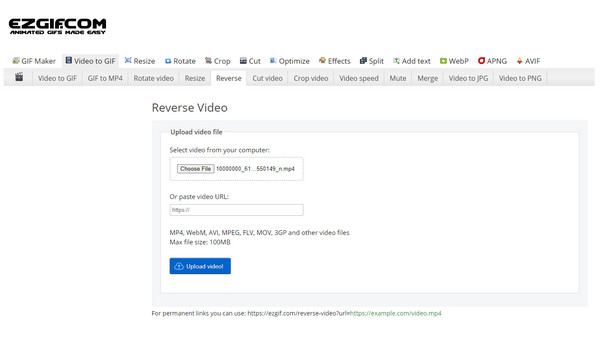
3. Kapwing
Kapwing figure également sur la liste des meilleurs inverseurs vidéo en ligne que vous pouvez utiliser. Kapwing est un inverseur vidéo en ligne que de nombreux débutants adorent utiliser. Grâce à son interface utilisateur simple, de nombreux utilisateurs peuvent facilement inverser leurs vidéos. De plus, en quelques clics, vous pouvez inverser votre vidéo. En outre, il dispose d'autres outils d'édition auxquels vous pouvez accéder pour améliorer le fichier que vous modifiez. Avec Kapwing, vous pouvez ajouter de l'audio à votre vidéo, ajouter des sous-titres, découper votre vidéo, etc. Le problème lors de l'utilisation de Kapwing pour inverser la vidéo est que vous devez acheter la version mise à niveau pour utiliser les autres fonctionnalités de l'application. Néanmoins, cet outil est très efficace pour inverser les fichiers vidéo standard.
Comment inverser un clip vidéo en ligne avec Kapwing :
Étape 1Pour commencer, accédez à votre navigateur et recherchez le Kapwing inverseur vidéo dans le champ de recherche. Ensuite, cliquez sur le bouton Choisir une vidéo pour télécharger le fichier vidéo que vous souhaitez inverser.
Étape 2Après, cliquez sur le Cliquez pour télécharger pour sélectionner le fichier vidéo que vous souhaitez importer.
Étape 3Lorsque votre vidéo est importée dans le logiciel, sélectionnez le fichier vidéo sur votre chronologie en cliquant dessus avec le bouton gauche. Puis sous le Modifier panneau, cochez la case Inverser case pour lire votre fichier vidéo à l'envers.
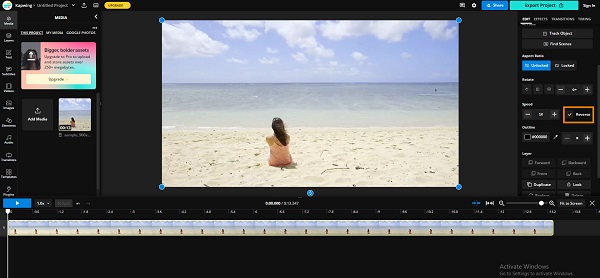
Étape 4Et enfin, cliquez sur le Projet d'exportation dans le coin supérieur droit de l'interface pour enregistrer et exporter votre vidéo sur votre appareil.
Partie 2. Comparaison des inverseurs vidéo en ligne
| Fonctionnalités: | Clideo | Ezgif | Kapwing |
|---|---|---|---|
| Test d'anglais | ✔ | ✔ | ✔ |
| Facile à utiliser. | ✔ | ✔ | ✔ |
| Fiable | ✔ | ✔ | ✔ |
| Contenir des publicités | ⨯ | ✔ | ⨯ |
| Contenir d'autres fonctionnalités d'édition | ⨯ | ✔ | ✔ |
Partie 3. Recommandation : Méthode hors ligne pour inverser les vidéos
Tipard Convertisseur Vidéo Ultime est un inverseur vidéo hors ligne qui peut inverser des vidéos sans perte de qualité. Cet inverseur vidéo est accessible hors ligne, ce qui facilite l'inversion des vidéos grâce à la large interface dont vous disposez. De plus, avec cette application, vous pouvez inverser votre vidéo entièrement ou partiellement sans avoir de mal. En outre, il prend en charge plus de 500 formats vidéo. Fantastique, non ? Vous pouvez télécharger Tipard Video Converter Ultimate sur tous les systèmes d'exploitation, y compris Windows, macOS ou Linux.
Comment inverser un clip vidéo à l'aide de Tipard Video Converter Ultimate :
Étape 1Télécharger Tipard Convertisseur Vidéo Ultime en cliquant sur le bouton Télécharger ci-dessous. Une fois installé, ouvrez l'application.
Étape 2Télécharger Et puis, sur l'interface principale, allez dans le Boîte à outils panneau et sélectionnez le Inverseur vidéo option.
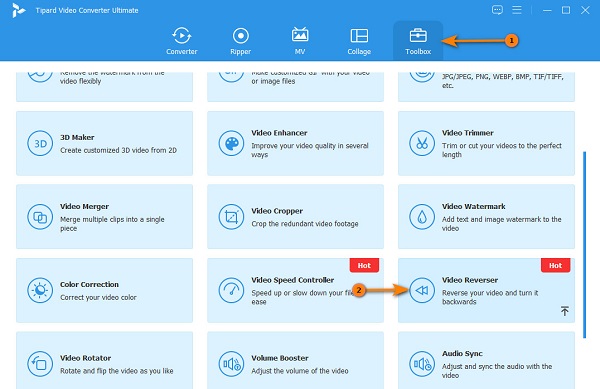
Étape 3Cliquez signe plus icône pour télécharger le clip vidéo que vous souhaitez inverser.
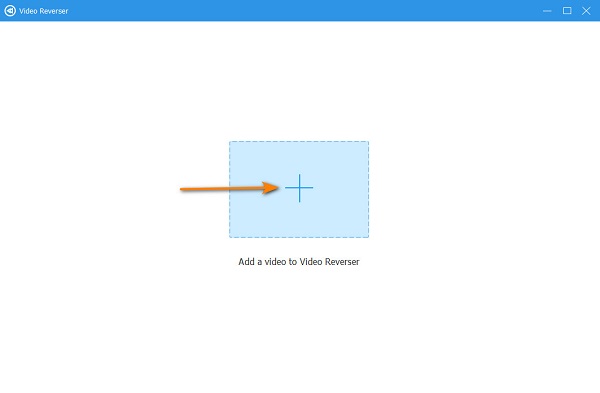
Étape 4Ensuite, Tipard Video Converter Ultimate inversera automatiquement entièrement votre vidéo. Pour sélectionner une pièce que vous souhaitez inverser, cliquez sur le Set start et Définir la fin .
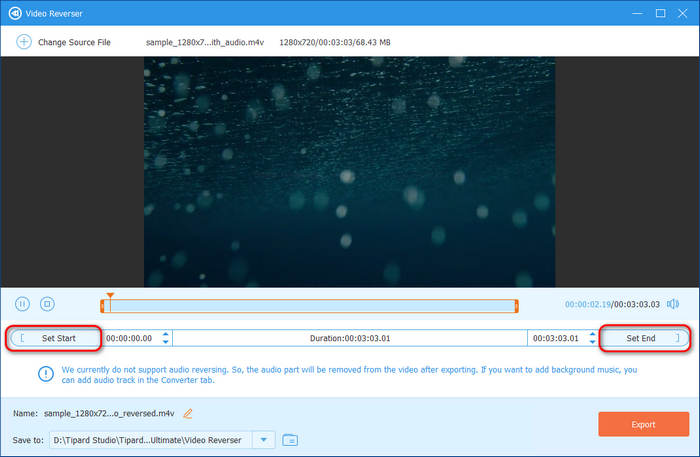
Étape 5Enfin, cliquez sur le Exportations bouton dans le coin inférieur droit de l'interface pour enregistrer votre sortie.
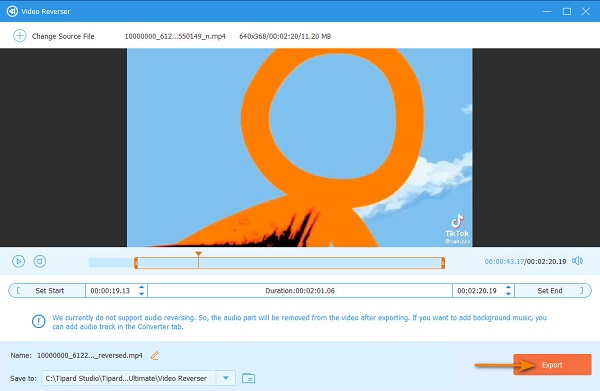
Partie 4. FAQ sur la façon d'inverser une vidéo en ligne
Puis-je inverser mes vidéos en utilisant TikTok ?
Oui. Avec TikTok, vous pouvez inverse tes vidéos en allant à la Temps section dans le Effets menu.
Peut-on inverser une vidéo sur un iPhone ?
Définitivement oui. Sur votre appareil iPhone, vous pouvez installer Reverse Vid: Play it Backwards, l'un des inverseurs vidéo les plus utilisés pour les iPhones.
Quelle est la meilleure application hors ligne pour inverser une vidéo ?
Si vous êtes un éditeur vidéo professionnel, la meilleure application d'inversion vidéo que vous pouvez utiliser est Adobe Premiere Pro. Mais si vous préférez une application moins chère et plus facile à utiliser, utilisez Tipard Convertisseur Vidéo Ultime.
Conclusion
L'utilisation des méthodes indiquées ci-dessus peut résoudre votre problème concernant comment inverser des vidéos en ligne ou mettre une vidéo à l'envers en ligne. Les inverseurs vidéo en ligne sont pratiques pour de nombreux utilisateurs, car ils ne vous obligent pas à télécharger quoi que ce soit sur votre appareil. Cependant, les inverseurs vidéo en ligne dépendent d'Internet ; par conséquent, si votre connexion Internet est lente, le processus de téléchargement et de chargement sera également lent. Donc, si vous souhaitez utiliser une application hors ligne pour inverser une vidéo, téléchargez Tipard Video Converter Ultimate maintenant.







